У цій короткій статті пояснюється, як користуватися iPhone, iPad або iPod touch без кнопки «Додому». Відомо, що кнопка «Додому» була одним з найбільш ненадійних компонентів на пристроях iOS. Якщо у вас виникли проблеми з кнопкою «Додому», ви можете прочитати наші попередні статті (hкнопка ome не працює або не реагує; проблема з повільною кнопкою додому), щоб виправити це. Однак, якщо ваша кнопка «Додому» повністю зламана, ви можете скористатися функцією доступності під назвою Assistive Touch, щоб замість цього увімкніть віртуальну кнопку «Додому», ця функція дозволяє використовувати свій iPhone, iPad або iPod touch, навіть якщо кнопка «Додому» повністю мертвий. Ось як імітувати кнопку додому:
Торкніться «Налаштування» > «Загальні» та «Доступність» і прокрутіть, доки не побачите AssistiveTouch (у розділі «Фізичний та моторний»), і ввімкніть цей перемикач.
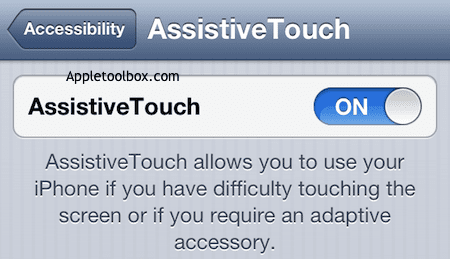
Тепер ви побачите нову допоміжну сенсорну кнопку в нижньому правому куті. Ви можете перетягнути цю кнопку в будь-яке місце внизу або з боків екрана.

Ви можете торкнутися цього, щоб отримати доступ до кнопки віртуального дому. Вам буде представлено кілька кнопок. Ви можете виконувати всі функції без використання фізичної кнопки додому.
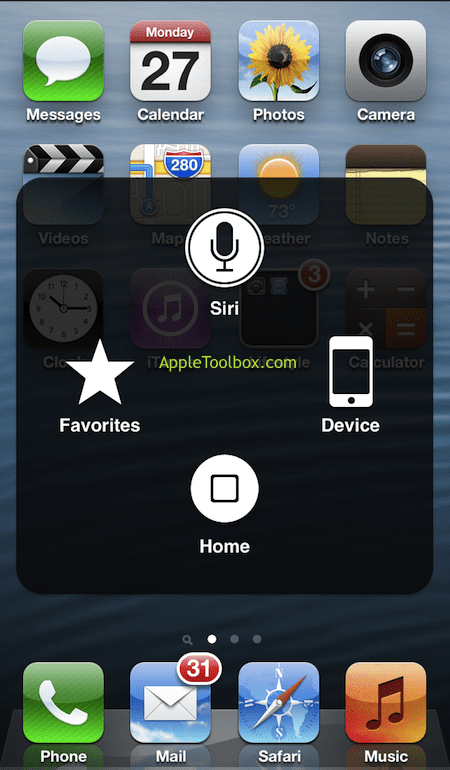
За допомогою цієї віртуальної кнопки додому ви можете:
- Закрийте програми та поверніться до екрана за замовчуванням
- Використовуйте Siri
- Екран блокування
- Повернути екран
- Збільшення і зменшення гучності
- Вимкнути звук
- Струсити
- Скріншот
- Багатозадачність
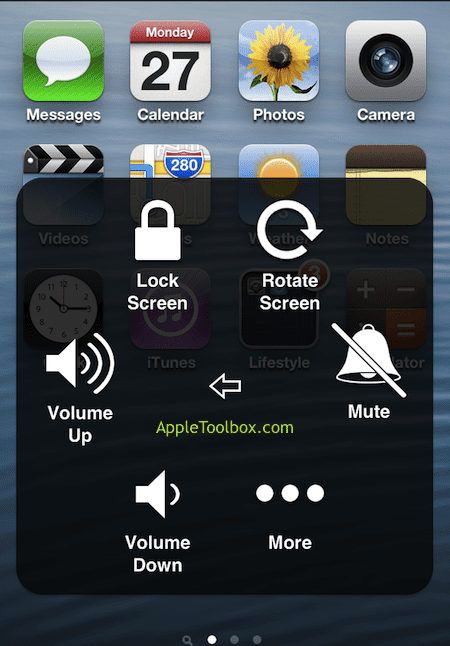
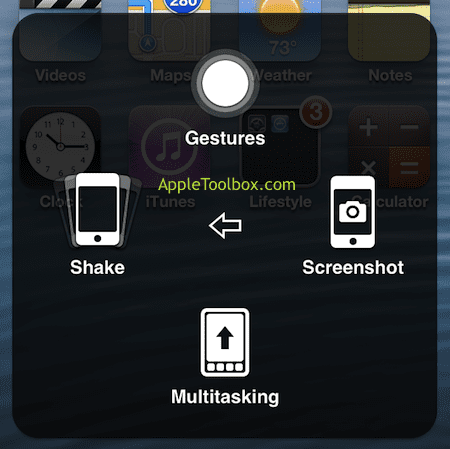
Пов'язані:
- Все про спеціальні можливості: функції доступності iPad / iPhone та iPod

Одержимий технологіями з самого початку появи A/UX на Apple, Судз (США) відповідає за редакційне керівництво AppleToolBox. Він базується в Лос-Анджелесі, Каліфорнія.
Sudz спеціалізується на висвітленні всього macOS, переглянувши десятки розробок OS X і macOS протягом багатьох років.
У минулому житті Судз працював, допомагаючи компаніям зі списку Fortune 100 з їхніми технологіями та прагненнями до трансформації бізнесу.